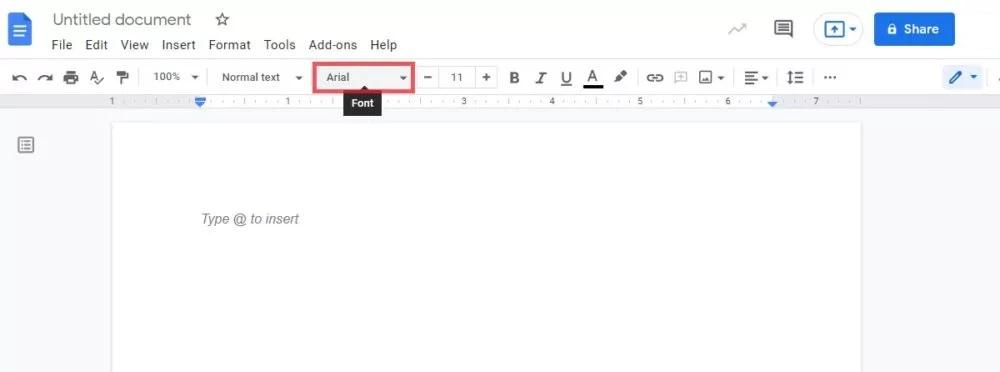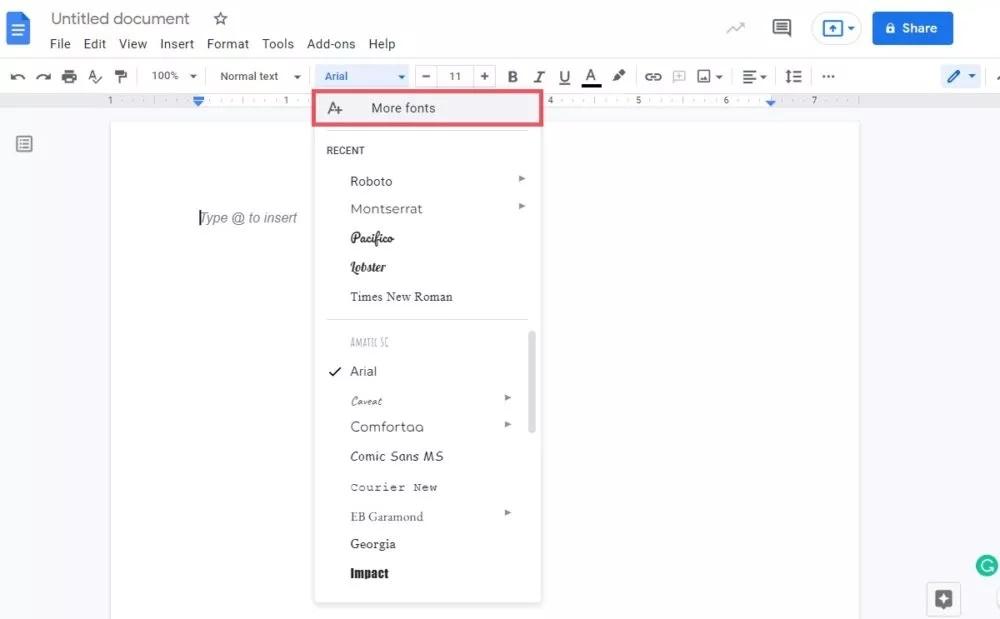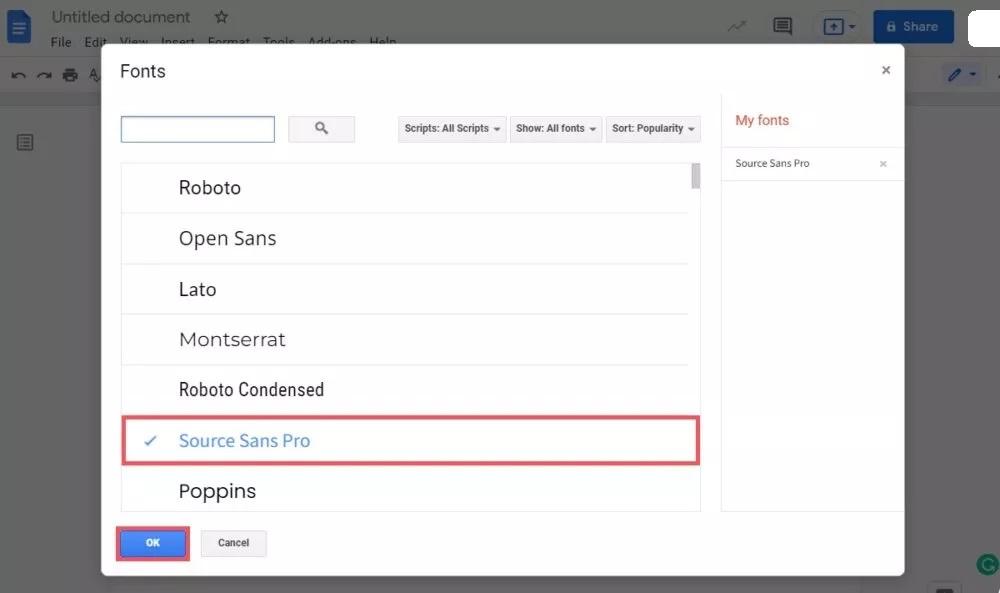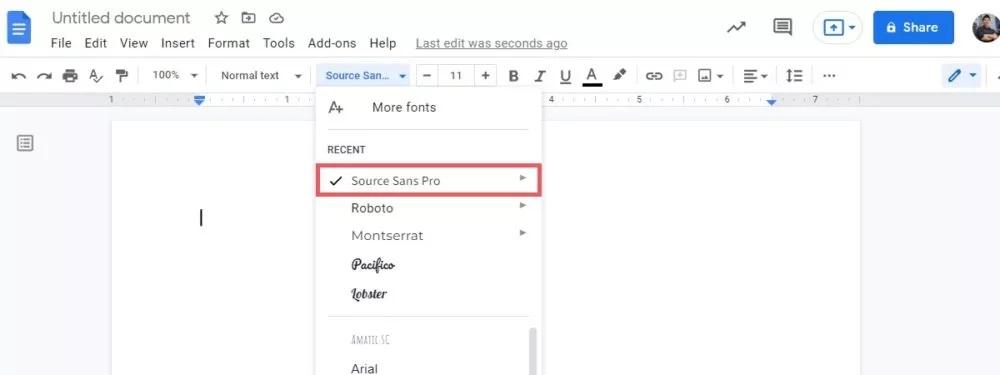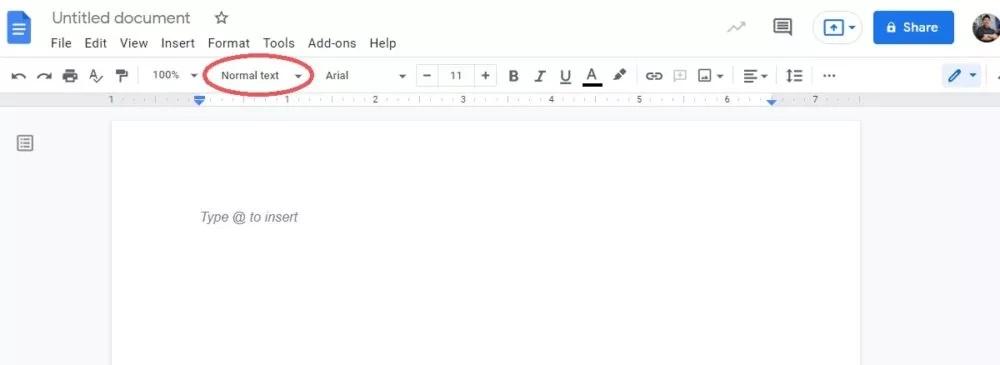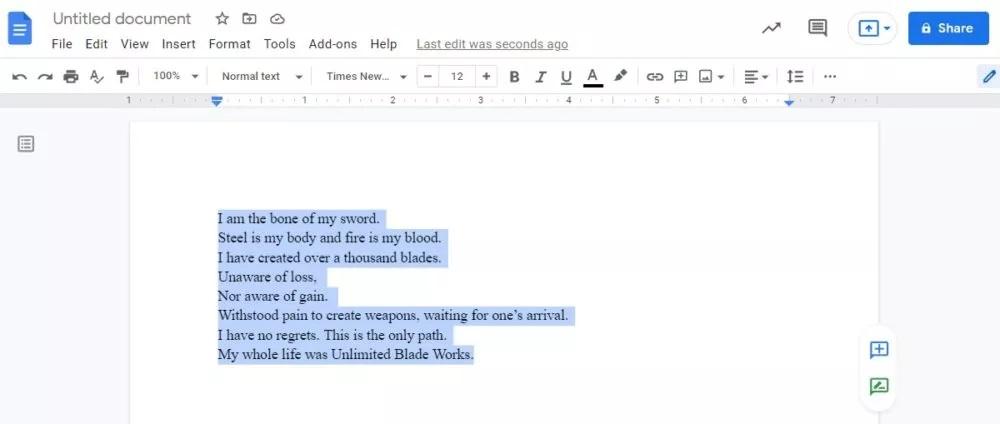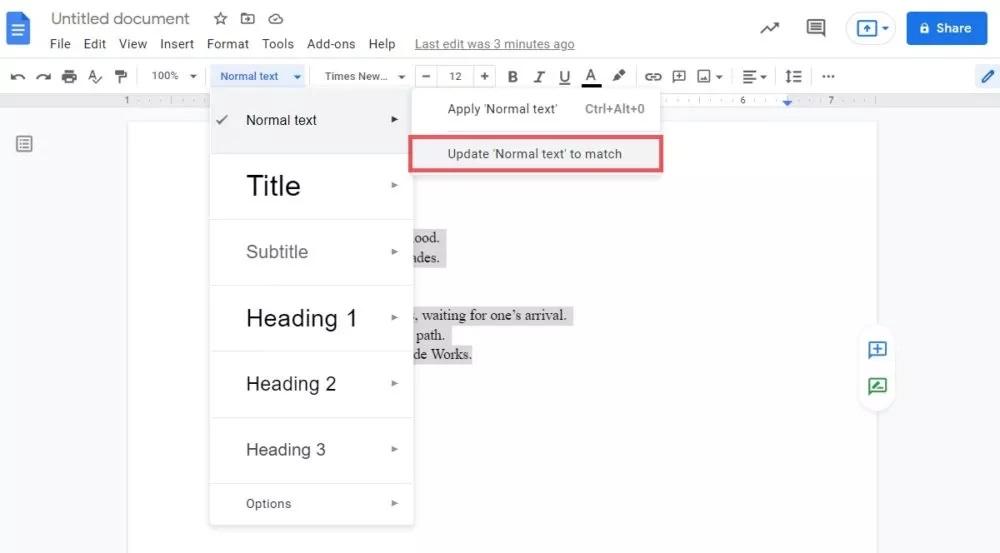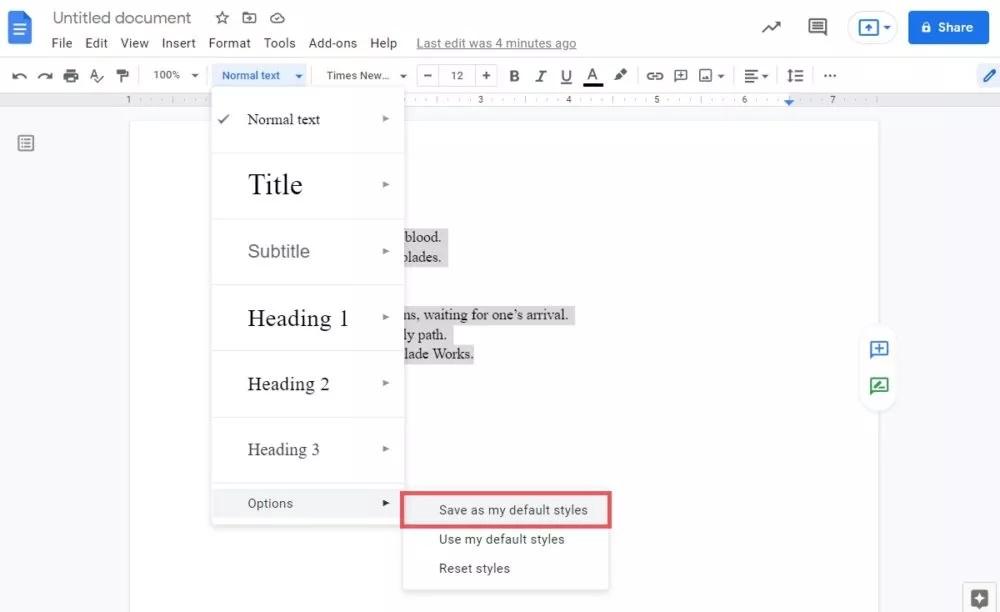1٬289 مشاهدة
1٬289 مشاهدة
كيفية إضافة الخطوط في Google Docs

-
 خالد عاصم
خالد عاصم
محرر متخصص في الملفات التقنية بمختلف فروعها وأقسامها، عملت في الكتابة التقنية منذ عام 2014 في العديد من المواقع المصرية والعربية لأكتب عن الكمبيوتر والهواتف الذكية وأنظمة التشغيل والأجهزة الإلكترونية والملفات التقنية المتخصصة
كاتب ذهبي له اكثر من 500+ مقال
هل تعلم أنك لست مضطرًا للتعامل مع العدد المحدود من الخطوط في Google Docs، بل إنه بإمكانك إضافة الخطوط في Google Docs والاختيار من بين ما يزيد عن 1300 خط إضافي مجاني، لتتمكن من اختيار الخط المناسب لك وللعمل الذي تقوم به أيضًا، ولن تكون مضطرًا للالتزام بالخطوط المعتادة مثل Time New Roman أو Arial أو Bodoni، وكل ما تحتاج معرفته هو كيفية تثبيت تلك الخطوط الجديدة في خدمة جوجل لكتابة النصوص.
كيفية إضافة الخطوط في Google Docs
بداية تتيح جوجل إضافة الخطوط في Google Docs بالاعتماد على مكتبة الخطوط Google Fonts التي توفر ما يزيد عن 1300 عائلة خطوط مختلفة مجانية، وجميعها يمكن إضافته على حسابك دون حد أقصى مع إمكانية الوصول إليها من خلال خدمات Google Docs وGoogle Slides، وإليك الأن طريقة إضافة الخطوط في Google Docs وغيرها من خدمات جوجل التي تعتمد أو تتضمن الكتابة.
اقرأ أيضًا: كيفية الرسم في Google Docs ورفع الصور المرسومة عبر التطبيقات الخارجية
بداية قم بفتح Google Docs ثم قم بالضغط على زر Fonts والذي يقع داخل شريط الأدوات الخاص بالكتابة، وبالضغط عليه سيتم فتح قائمة تتضمن كافة الخطوط الموجودة بالفعل.
قم بعد ذلك بالضغط على زر More Fonts والذي بجواره حرف A متبوعًا بعلامة +.
ستظهر لك قائمة تتضمن مجموعة ضخمة من الخطوط، قم بالضغط على الخط الذي تريده ليتحول لونه إلى اللون الأزرق مع ظهور علامة صح بحواره، وليتم إضافته مباشرة إلى قائمة My Fonts على الجانب الأيمن، وبعد الانتهاء من اختيار الخطوط التي تريدها قم بالضغط على OK بالأسفل.
اقرأ أيضًا: كيفية الكتابة باستخدام الصوت في Google Docs
ستغلق نافذة إضافة الخطوط وبمجرد الضغط على زر Fonts مرة أخرى ستظهر لك القائمة متضمنة كافة الخطوط الجديدة التي قمت بإضافاتها، وهكذا تكون قد تمكنت من إضافة الخطوط في Google Docs ويمكنك الوصول إليها في باقي خدمات جوجل.
تغيير الخط الافتراضي في Docs
بعد أن تمكنت من إضافة الخطوط في Google Docs فقد ترغب في أن تعتمد على خط بعينه منهم افتراضيًا دون الحاجة لتغيير الخط الافتراضي من Arial إلى الخط الذي تريده في كل مرة تقوم فيها بفتح التطبيق، ولتقوم بهذا قم بفتح Docs على متصفح الإنترنت على الكمبيوتر سواء ويندوز أو ماك، وتأكد من نمط Paragraph Style محدد على Normal Text لتجد أن الخط الافتراضي هو Arial وأن الحجم هو 11.
قم بتغيير نوع الخط وحجمه، وقم بإجراء أية تعديلات تريدها على الخطوط أو القطع النصية سواء على مستوى المحاذاة أو المسافات ما بين الخطوط وغيرها، وبعد ذلك قم بكتابة أي قطعة نصية في نافذة الكتابة وقم بتحديدها بالكامل.
قم الأن بالضغط على القائمة المنسدلة Styles والتي تقع على يسار Fonts، ثم قم بتوجيه مؤشر الماوس فوق Normal Text ومن القائمة التي ستظهر قم بالضغط على Update ‘Normal text’ to match.
اقرأ أيضًا: دليل استخدام Google Docs .. رحلة في المهام الأساسية لتطبيق معالجة النصوص الشهير
وأخيرًا، قم بالضغط على Styles مرة أخرى ثم قف فوق Options، ومن القائمة التي ستظهر قم بالضغط على Save as my default styles.
هكذا وفي كل مرة تقوم فيها بفتح Google Docs سيتم تحديد الخط وكافة الإعدادات الأخرى كإعدادات افتراضية أساسية، ويمكنك إلغاءها لاحقًا في أي وقت من خلال قائمة Styles ثم Options ثم Reset styles.
الكاتب
-
 خالد عاصم
خالد عاصم
محرر متخصص في الملفات التقنية بمختلف فروعها وأقسامها، عملت في الكتابة التقنية منذ عام 2014 في العديد من المواقع المصرية والعربية لأكتب عن الكمبيوتر والهواتف الذكية وأنظمة التشغيل والأجهزة الإلكترونية والملفات التقنية المتخصصة
كاتب ذهبي له اكثر من 500+ مقال
ما هو انطباعك؟